在Azure平台上使用托管卡进行身份认证 推荐
2009-01-12 09:08
253 查看
在之前的文章中,介绍了如何使用“创建个人卡”方式在AZURE平台上进行相应的权限验证。当然AZURE平台还提供了托管卡方式来进行第三方的身份验证。而提供第三方认证服务的厂商可能是银行等金融机构或其它公司。当然,微软也为了方便大家进行测试或使用,提供了一个网站来帮助我们生成
和管理托管卡,该网站的链接:https://ipsts.federatedidentity.net/MgmtConsole/Default.aspx
下面就开始演示一下如何在该站点上创建一个新的帐号,并一步步完成卡信息填写并下载卡。并最终配置与AZURE平台相互访问控制认证链接及其参数。
1.打开https://ipsts.federatedidentity.net/MgmtConsole/Default.aspx,并点击该网页右下角的Sign up按钮:
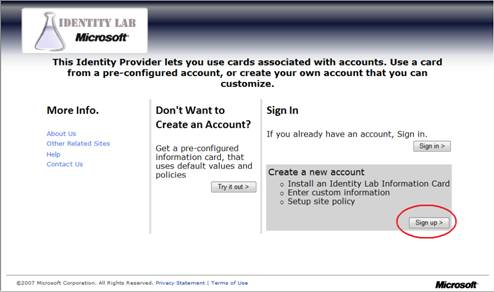
2.在当前跳转页面上填写相应的用户信息,并点击"submit"按钮:
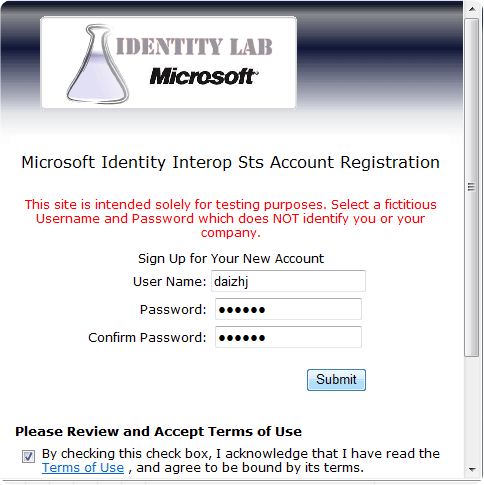
3.这时系统会提示您配置声明,而该声明会在第三方进行请求应答时被获取到,以便进行相应的显示和逻辑判断。
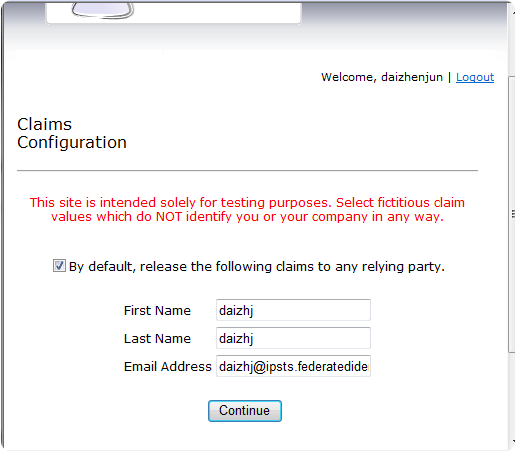
输入相关信息之后,点击“continue”按钮。这时注册过程就完成了,系统会引导您到帐户管理页面如下:
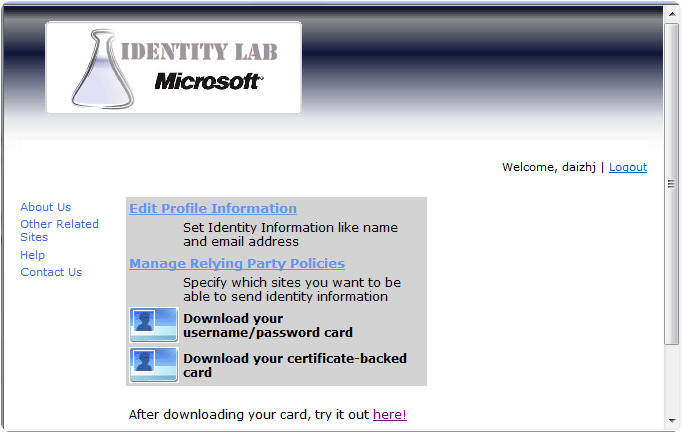
接着我们通过点击“Edit Profile Information”链接来编辑一下帐号的其它信息,如下图:
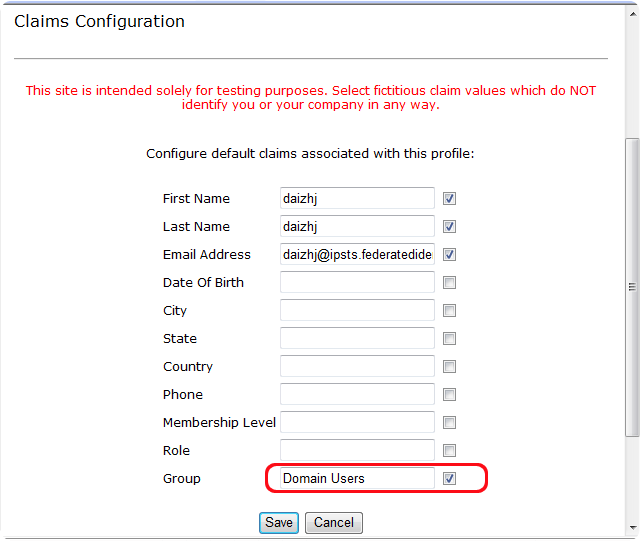
我们在Group编辑框中输入:Domain Users,该项用户标识当前用户帐号的所有组信息,这个值在在AZURE平台上用于绑定用户组信息时使用。完成编辑后,我们点击“Save”按钮,系统会跳转回管理页面,我们在管理页面上点击“Download your username/password card”链接旁边的图标,如下图:
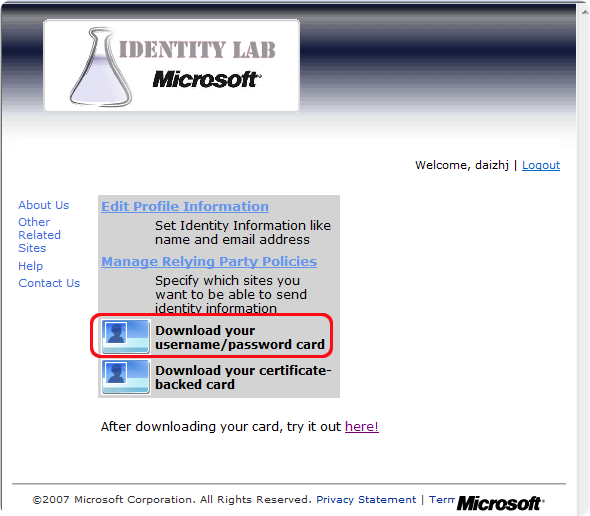
这时系统会提示将当前卡下载到本地,我们选择相应的本地路径下载保存即可。
好了,上面只是完成了创建第三方认证服务托管卡的工作。
================================================================================
下面接着看一下如何在AZURE平台上配置相应的卡(刚创建)认证信息绑定。
1.打开http://daizhj.cnblogs.com/images/cnblogs_com/daizhj/add_rule_claim.jpg[/img]
这时点击“Save”按钮,即完成了相应规则的添加,这时我们就可以在已有的规则列表中
看到我们刚刚创建的规则了,如下图:
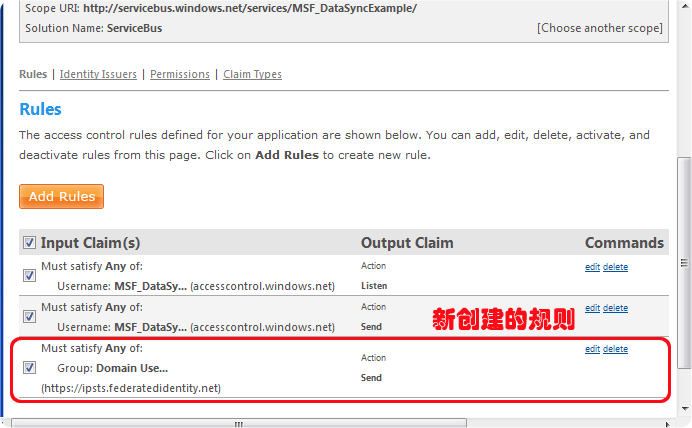
=====================================================================================
在为 Federatedidentity.net站点创建安全令牌服务(STS)策略之后,我们还需要回到Federatedidentity.net站点完成应答部分策略的创建。
1.打开一个新的IE窗口,并在地址栏中输入下面的链接: https://ipsts.federatedidentity.net/MgmtConsole/UserProfile.aspx
并点击链接“Manage Relying Party Policies”,然后点击当前页面"Add a New Policy"按钮,如下图:
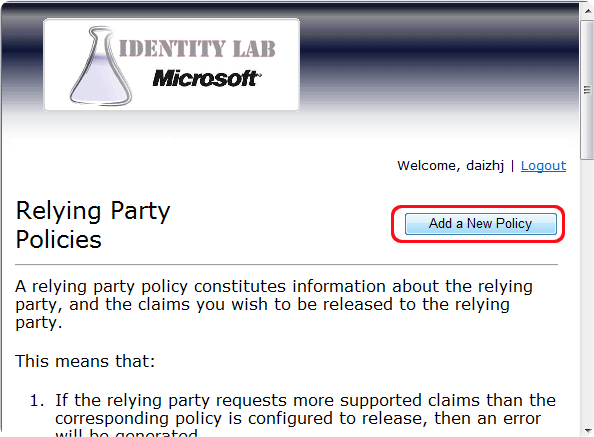
2.在Create a New Policy 表单中填写如下内容:
Relying Party Name: accesscontrol.windows.net
Relying Party URL: http://accesscontrol.windows.net Upload Certificate for token encryption(注:该项设置当前使用的是开发包中的证书):
C:"AzureServicesKit"Labs"IntroAccessControlService"Assets"accesscontrol.windows.net.cer
Select claims to release: Leave the Site ID checked and also check the Group checkbox
如下图:
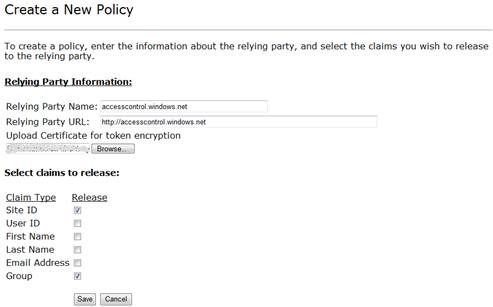
填写完之后,点击“Save”按钮,系统就会显示当前创建的策略信息了:
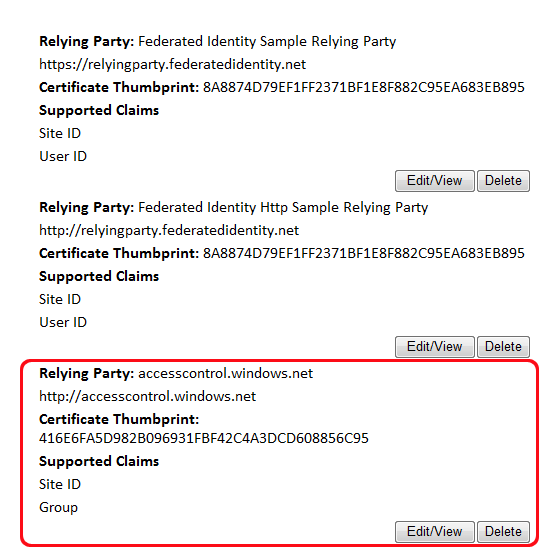
===============================================================================================
完成了上面三方面的设置之后,下面我们就使用一个SDK中现成的DEMO(该DEMO位于:
C:"AzureServicesKit"Labs"IntroAccessControlService"Ex01-FederatedIdentity"end")来看一下我们的配置是否有效。
1.分别用两个VS2008打开这个解决方案,其中一个将"Service"做为启动项目,另一个将“Client”作为启动项目。
2.首先运行Service项目,如下图:
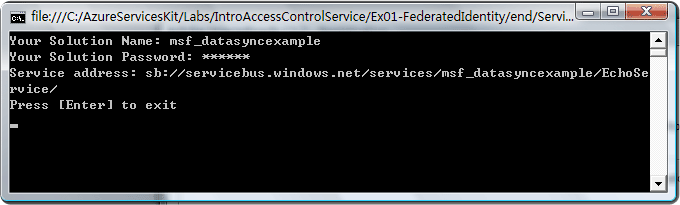
3.运行Client项目,如下图:
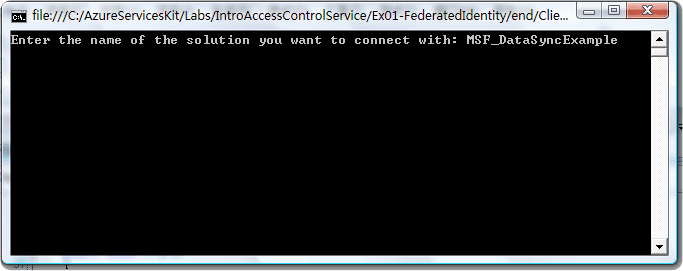
4.在输入"solution name"并回车确认后,系统会提弹出“Window CardSpace”窗口,
要求我们选择相应的认证卡(假设这里我们已完成了将之前创建的托管卡添加到当前系统
中),接着我们刚创建的托管卡,如下图:
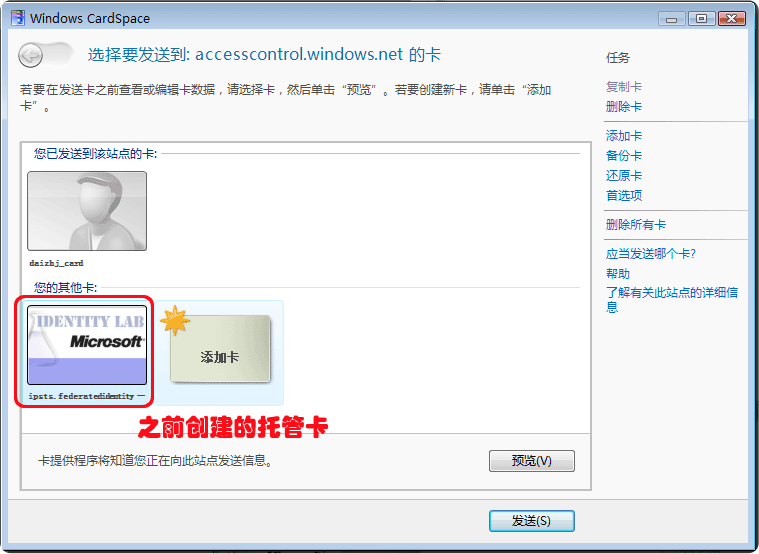
5.点击发送后,系统会提示我们输入卡密码,如下图:
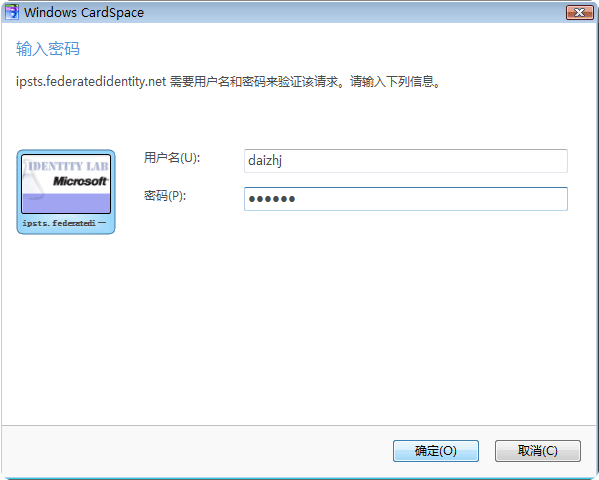
6.这时我们在打开相应的serivce,client端命令行窗口后,显示如下信息:
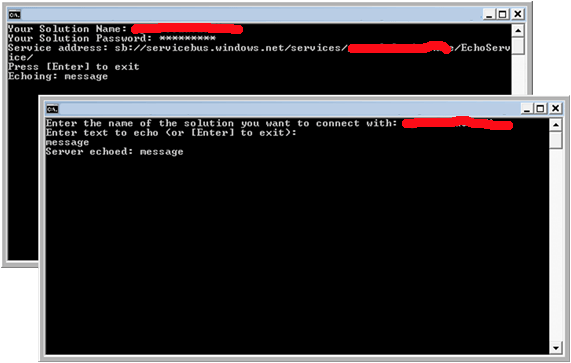
好了,今天的内容就先到这里了。
作者: daizhj, 代震军
Tags:Azure,access control,访问控制,cardspace,托管卡
网址: [url=http://daizhj.blog.51cto.com/]http://daizhj.blog.51cto.com/
和管理托管卡,该网站的链接:https://ipsts.federatedidentity.net/MgmtConsole/Default.aspx
下面就开始演示一下如何在该站点上创建一个新的帐号,并一步步完成卡信息填写并下载卡。并最终配置与AZURE平台相互访问控制认证链接及其参数。
1.打开https://ipsts.federatedidentity.net/MgmtConsole/Default.aspx,并点击该网页右下角的Sign up按钮:
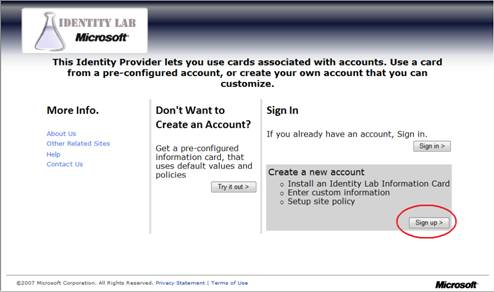
2.在当前跳转页面上填写相应的用户信息,并点击"submit"按钮:
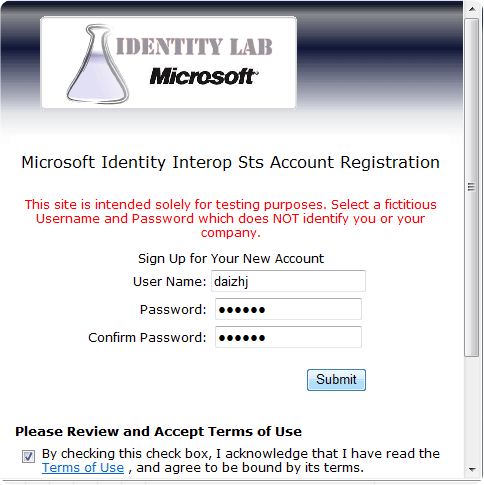
3.这时系统会提示您配置声明,而该声明会在第三方进行请求应答时被获取到,以便进行相应的显示和逻辑判断。
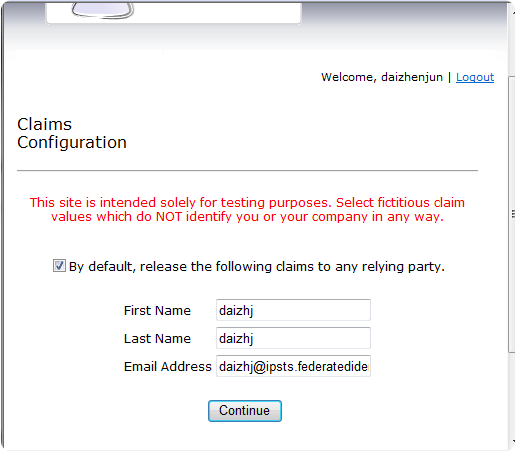
输入相关信息之后,点击“continue”按钮。这时注册过程就完成了,系统会引导您到帐户管理页面如下:
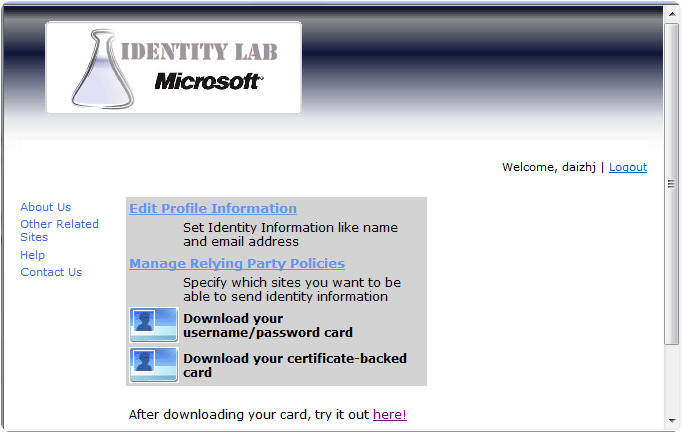
接着我们通过点击“Edit Profile Information”链接来编辑一下帐号的其它信息,如下图:
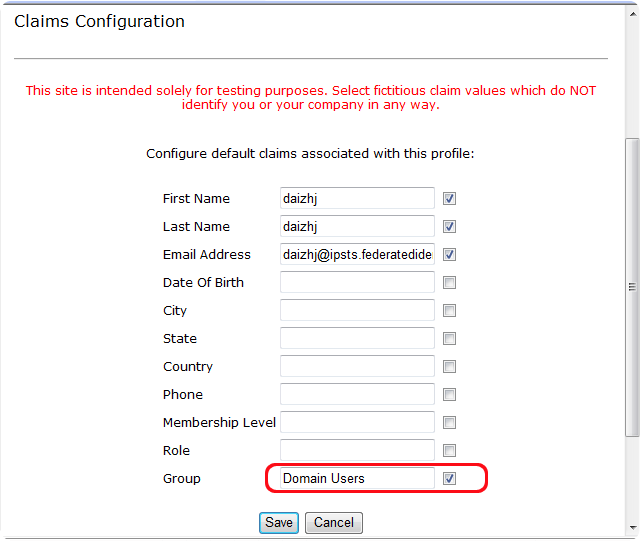
我们在Group编辑框中输入:Domain Users,该项用户标识当前用户帐号的所有组信息,这个值在在AZURE平台上用于绑定用户组信息时使用。完成编辑后,我们点击“Save”按钮,系统会跳转回管理页面,我们在管理页面上点击“Download your username/password card”链接旁边的图标,如下图:
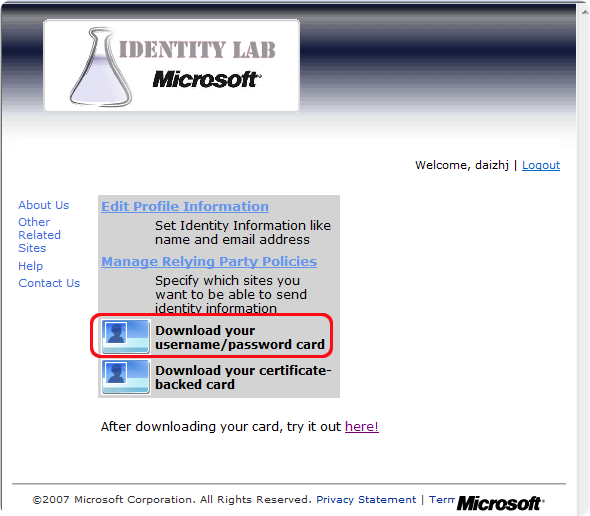
这时系统会提示将当前卡下载到本地,我们选择相应的本地路径下载保存即可。
好了,上面只是完成了创建第三方认证服务托管卡的工作。
================================================================================
下面接着看一下如何在AZURE平台上配置相应的卡(刚创建)认证信息绑定。
1.打开http://daizhj.cnblogs.com/images/cnblogs_com/daizhj/add_rule_claim.jpg[/img]
这时点击“Save”按钮,即完成了相应规则的添加,这时我们就可以在已有的规则列表中
看到我们刚刚创建的规则了,如下图:
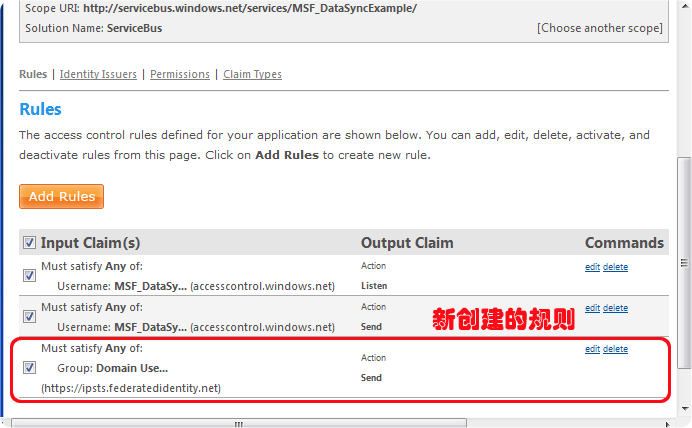
=====================================================================================
在为 Federatedidentity.net站点创建安全令牌服务(STS)策略之后,我们还需要回到Federatedidentity.net站点完成应答部分策略的创建。
1.打开一个新的IE窗口,并在地址栏中输入下面的链接: https://ipsts.federatedidentity.net/MgmtConsole/UserProfile.aspx
并点击链接“Manage Relying Party Policies”,然后点击当前页面"Add a New Policy"按钮,如下图:
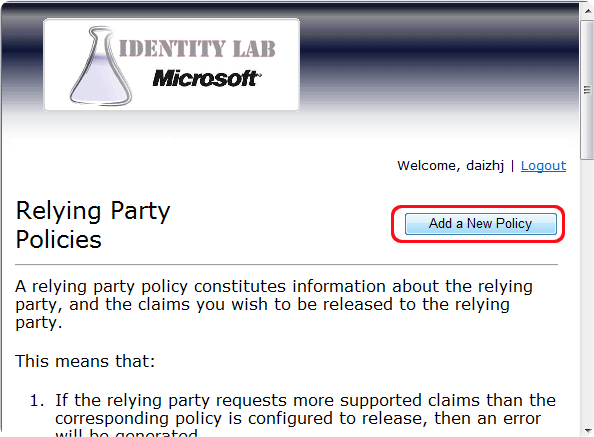
2.在Create a New Policy 表单中填写如下内容:
Relying Party Name: accesscontrol.windows.net
Relying Party URL: http://accesscontrol.windows.net Upload Certificate for token encryption(注:该项设置当前使用的是开发包中的证书):
C:"AzureServicesKit"Labs"IntroAccessControlService"Assets"accesscontrol.windows.net.cer
Select claims to release: Leave the Site ID checked and also check the Group checkbox
如下图:
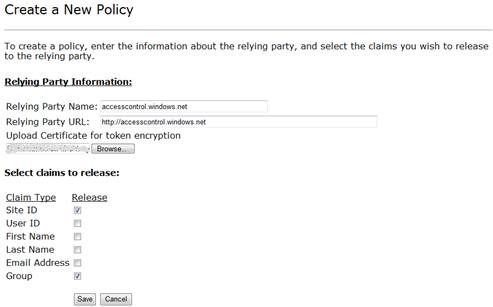
填写完之后,点击“Save”按钮,系统就会显示当前创建的策略信息了:
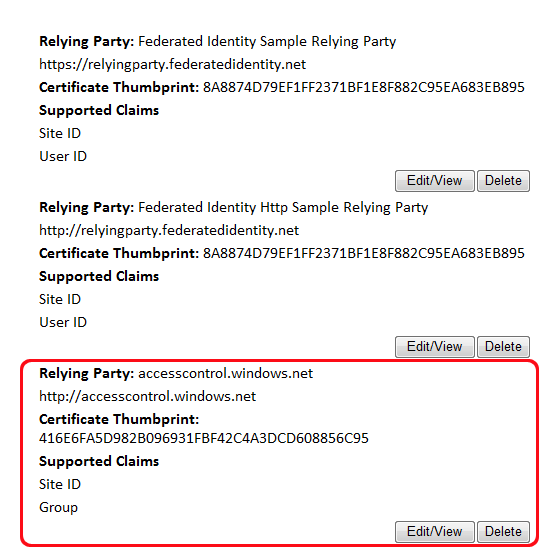
===============================================================================================
完成了上面三方面的设置之后,下面我们就使用一个SDK中现成的DEMO(该DEMO位于:
C:"AzureServicesKit"Labs"IntroAccessControlService"Ex01-FederatedIdentity"end")来看一下我们的配置是否有效。
1.分别用两个VS2008打开这个解决方案,其中一个将"Service"做为启动项目,另一个将“Client”作为启动项目。
2.首先运行Service项目,如下图:
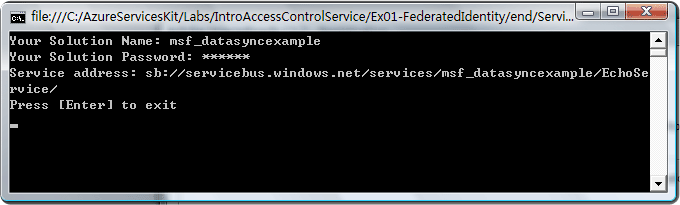
3.运行Client项目,如下图:
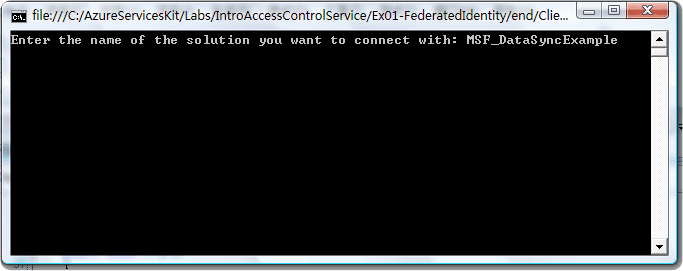
4.在输入"solution name"并回车确认后,系统会提弹出“Window CardSpace”窗口,
要求我们选择相应的认证卡(假设这里我们已完成了将之前创建的托管卡添加到当前系统
中),接着我们刚创建的托管卡,如下图:
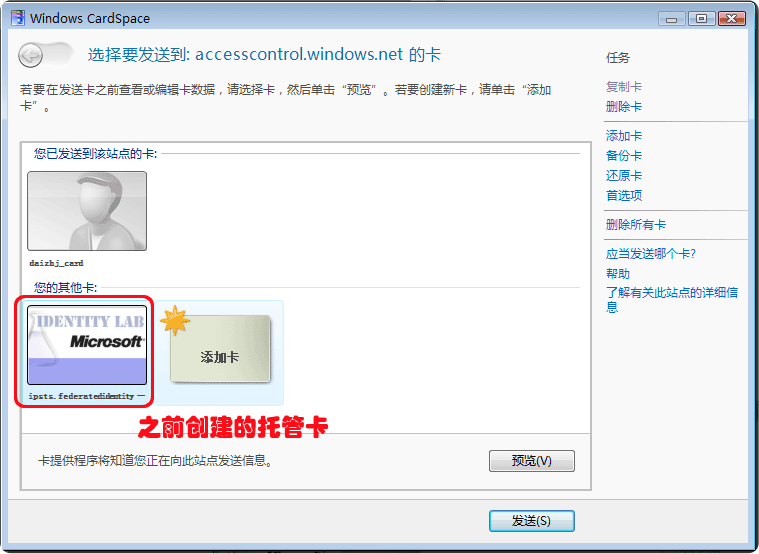
5.点击发送后,系统会提示我们输入卡密码,如下图:
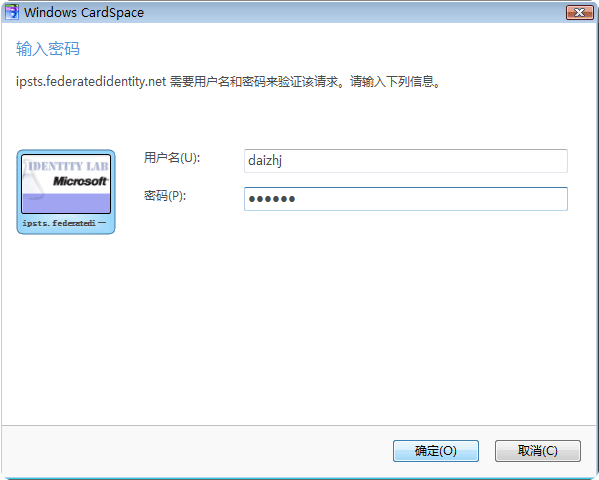
6.这时我们在打开相应的serivce,client端命令行窗口后,显示如下信息:
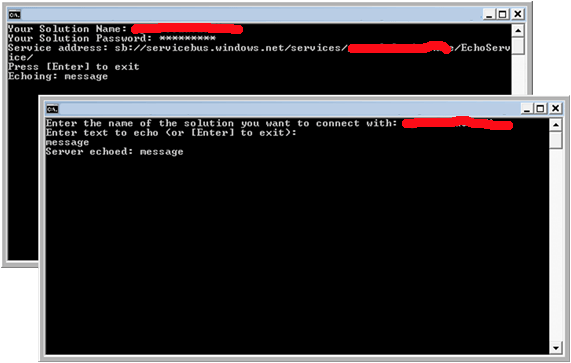
好了,今天的内容就先到这里了。
作者: daizhj, 代震军
Tags:Azure,access control,访问控制,cardspace,托管卡
网址: [url=http://daizhj.blog.51cto.com/]http://daizhj.blog.51cto.com/
相关文章推荐
- 在Azure平台上使用托管卡进行身份认证
- 在Azure平台上使用托管卡进行身份认证
- 在Azure平台上使用托管卡进行身份认证
- windows平台下使用ffmpeg对视频进行H264编码总结
- 使用GoldenGate进行平台迁移和数据库升级(9i->11g)步骤描述
- C#使用ListJson通过php和平台进行通信
- Azure平台ftp强制使用被动模式
- 使用 Eclipse 平台进行调试
- 使用 Eclipse 平台进行调试 及快捷键
- yii2.0 使用美图秀秀web开放平台进行头像编辑上传
- 在Linux平台上使用Cmake进行交叉编译替代嵌入式平台所使用的Makefile
- 深度学习Caffe平台实例——CIFAR-10数据集在caffe平台上模型训练及实例使用模型进行预测
- 5.使用 公众平台测试账号 进行开发(微信公众号开发实战)
- Linux系统平台下关于GCC编译及使用的方法(-Werror,它要求GCC将所有的警告当成错误进行处理 )
- Linux平台下使用rman进行oracle数据库迁移
- 使用 Eclipse 平台进行调试
- 嵌入式平台使用gtest进行白盒测试
- 使用 Eclipse 平台进行调试
- phoenixframe自动化平台使用多批次数据进行接口测试的示例
